Как удалить тему в WordPress (3 простых способа)
Опубликовано: 2023-08-28Прежде чем окончательно взглянуть на свой веб-сайт, скорее всего, вы сохранили много тем на панели управления WordPress.
Это случалось со мной много раз. Где-то (особенно на wp.org) на некоторых сайтах я видел новый дизайн и хочу посмотреть, как он будет выглядеть на моем сайте.
Таким образом вы получите массу тем, и это вредно для здоровья вашего сайта. Теперь вы можете задаться вопросом: «Как мне избавиться от этих нежелательных тем?»
В сегодняшнем посте я покажу вам, как шаг за шагом удалить тему WordPress. После этого в конце этого поста я также обсужу некоторые другие важные темы, например, когда и почему удалять WordPress.
Как удалить тему в WordPress с панели управления
1. Войдите в свою панель управления WordPress. Убедитесь, что вы администратор.
2. Перейдите в «Внешний вид» → «Темы» , чтобы получить доступ к каталогу тем с панели управления WordPress.
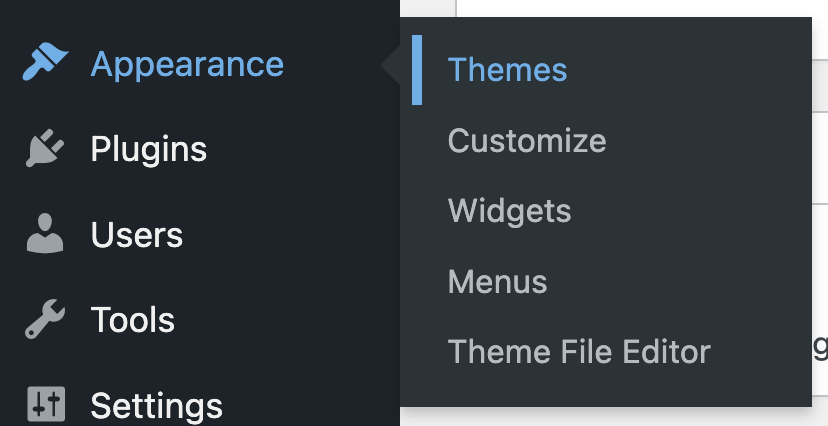
3. Нажмите кнопку «Сведения о теме» , которая появляется после наведения указателя мыши на тему. Кстати, первая тема — активная, поэтому вам придется выбирать из остальных.
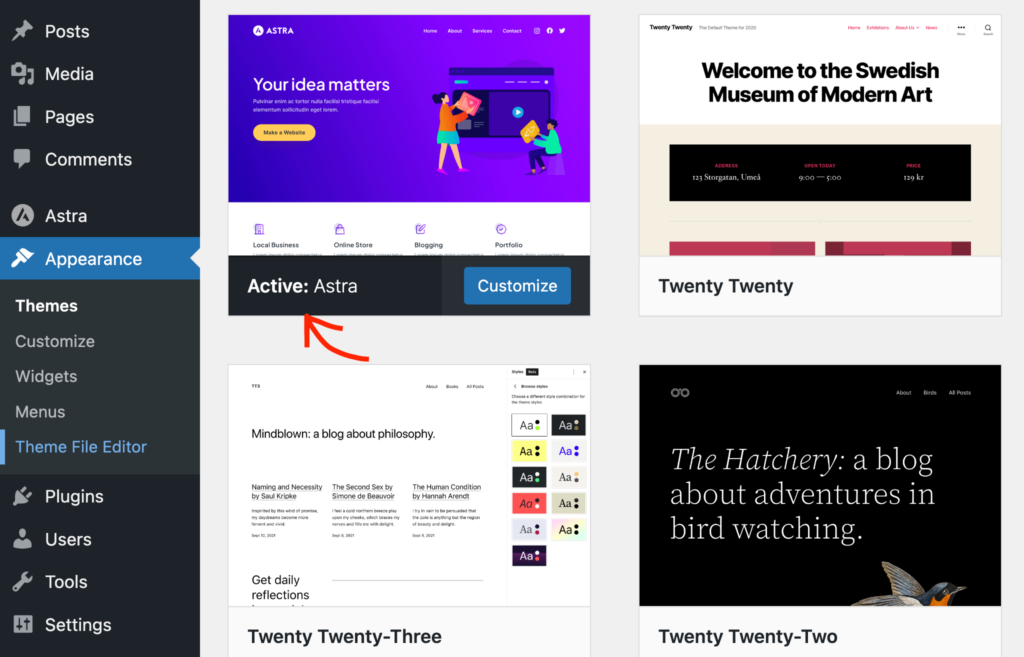
4. Теперь вы можете увидеть кнопку «Удалить» в правом нижнем углу.
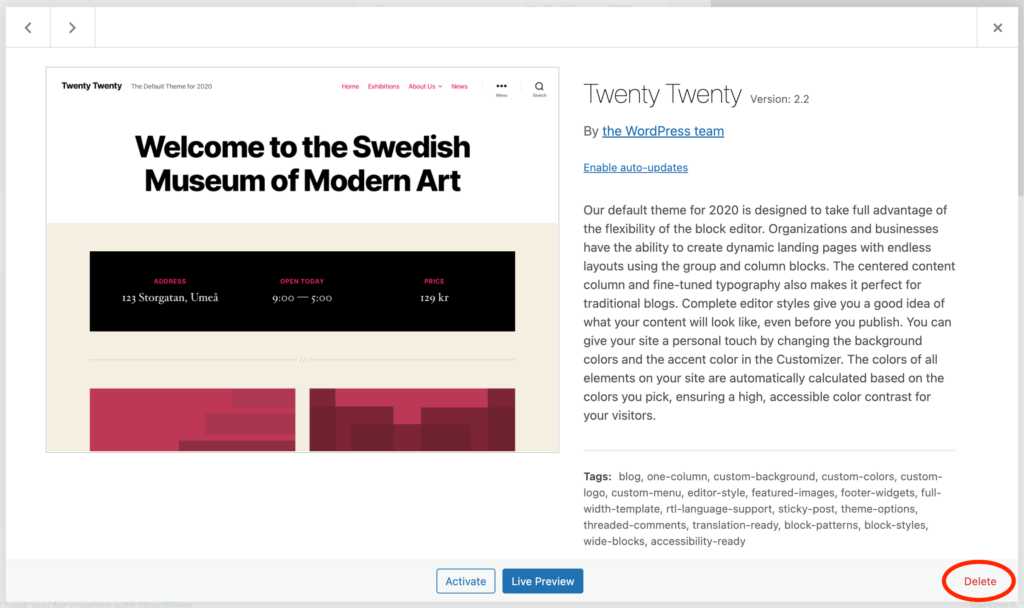
5. Когда вы нажмете кнопку «Удалить», вверху появится предупреждение. Нажмите «ОК» , чтобы удалить, нажмите «Отмена», чтобы не удалять.
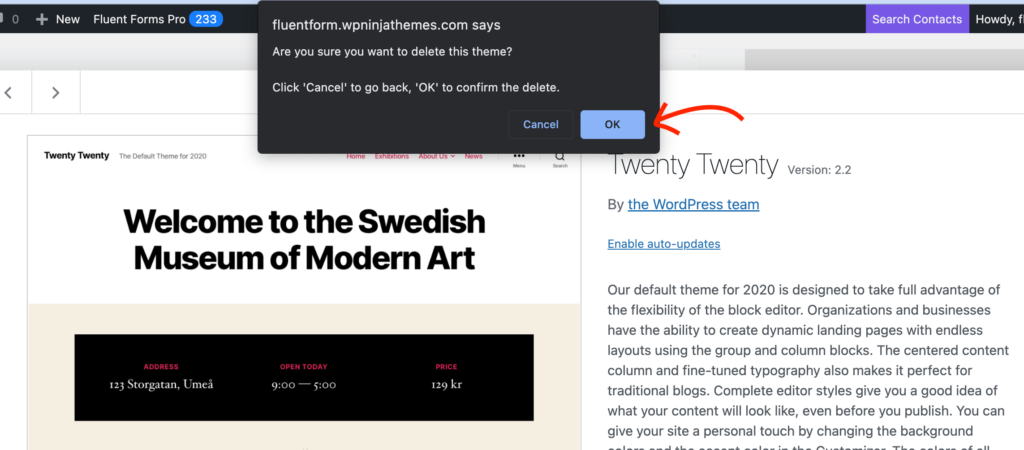
Хотите знать, что внутри WordPress 6.3?
Как удалить тему WordPress через FTP
В верхней части панели управления WordPress вы также можете удалить тему со своего сервера. Это полезно, если у вас нет доступа к панели администратора WordPress. Существует метод под названием FTP, который означает протокол передачи файлов. С помощью этого метода вы можете изменять файлы на удаленном сервере, где размещен ваш сайт WordPress. Что ж, существует несколько FTP-клиентов, и вы можете выбрать любой, который вам нравится.
- Подключите свой хостинг-сервер к FTP-клиенту (самый популярный — FileZilla).
- Найдите папку wp-content и откройте ее. Заходим в папку тем
- Теперь найдите тему, которую хотите удалить, в папке тем . Прежде чем удалять тему, убедитесь, что она сейчас не активна.
- Щелкните правой кнопкой мыши папку темы, которую хотите удалить, и выберите опцию удаления.
- Вам необходимо подтвердить здесь, поскольку ваш FTP-клиент может предупредить вас об удалении файла.
Теперь тема не будет доступна в вашем WordPress.
Как удалить тему WordPress с панели хостинга
Есть еще один способ удалить тему WordPress. Для этого вам необходимо иметь доступ к панели хостинга. Оттуда вы можете легко удалить файлы темы. Следующие шаги помогут вам добиться этого:
- Войдите в панель хостинга
- Найдите опцию «Диспетчер файлов» на панели инструментов.
- Найдите папку wp-content и откройте ее. Внутри папки найдите папку тем
- Теперь найдите тему, которую хотите удалить, и убедитесь, что это не та тема, которая активна в данный момент.
- Щелкните правой кнопкой мыши папку нужной темы и выберите кнопку «Удалить» .
Ваша тема будет удалена из вашего WordPress.
Когда удалять тему WordPress
Есть несколько сценариев, в которых вы можете захотеть удалить тему WordPress:
В некоторых случаях рекомендуется удалить тему WordPress. Если вам интересно узнать идеальные сценарии, вот они:
- Вы хотите изменить внешний вид своего сайта и установили новую тему WordPress. Теперь нет смысла хранить старое.
- Вы установили тему, чтобы проверить, насколько она подходит вашему веб-сайту, а затем поняли, что тема не соответствует вашим ожиданиям.
- Каждая установка WordPress включает в себя несколько тем по умолчанию. И вы не хотите их использовать. Поэтому удаление - лучший вариант.
Какой бы ни была причина, я уже объяснил вам, как удалить тему.

Почему вам следует удалить тему WordPress
«Если я оставлю неиспользуемую тему, это не причинит вреда», — можете подумать вы. Вот почему на вашей панели управления находится большая часть тем WordPress. Одна вещь, которая соблазняет нас сохранить тему, — это то, что она может понадобиться нам в будущем.
Но поверьте мне, эти темы просто мусор. Вы никогда больше ими не воспользуетесь и, вероятно, не будете их снова проверять. Поэтому лучше всего удалить темы, плагины, коды и любые другие вещи, которые вы больше не используете.
Несколько причин, по которым вам следует удалить неиспользуемые темы WordPress:
- Несколько тем делают ваш сайт уязвимым для хакеров. Безопасность здесь вызывает большое беспокойство . Это поможет вам обеспечить безопасность вашего веб-сайта, если вы закроете дверь для хакеров, удалив темы, которые больше не используете.
- Когда вы удаляете тему, вам не нужно беспокоиться об ее обновлении. Но если у вас много тем, вам необходимо их обновить, даже если вы ими не пользуетесь. По соображениям безопасности не следует игнорировать обновления, но вы можете легко их игнорировать.
- Другая проблема связана с производительностью вашего сайта . Если у вас есть тема, она будет регулярно обновляться. На первый взгляд это не имеет большого значения. Но когда десятки неактивных тем проверяют наличие обновлений, может возникнуть небольшая проблема с производительностью.
- Что бы там ни было на вашем хостинге, им всем нужно место. Если вы не используете темы, они не причинят вам никакого вреда, но займут место . Так что остерегайтесь держать там праздную тему.
- Следующая проблема связана с базой данных . Когда одна тема неактивна, ее данные будут перехвачены, когда она была активна. Если вы снова активируете тему, эти данные снова будут доступны в базе данных. Чтобы сохранить вашу базу данных в чистоте, вам следует удалить тему.
Удаление и удаление темы
Удаление или удаление тем аналогично. Ну, в теории это выглядит так же, но является ли это реальным сценарием? Что бы вы ни делали – удалили или удалили тему – файлы будут удалены с сервера, а все связанные данные должны быть стерты.
Однако в некоторых ситуациях удаление темы может не полностью удалить все соответствующие элементы. Вот почему удаление темы — лучший вариант сохранить ваш сервер экономичным.
Есть еще одна ситуация, когда вы можете запутаться между удалением и деактивацией темы. Кстати, деактивация означает, что вы активировали другую тему. Поскольку одновременно может быть активной только одна тема, все остальные темы будут деактивированы.
Поэтому, когда вы деактивируете какую-либо тему, все файлы, связанные с ней, остаются в вашей базе данных. Все соответствующие конфигурации также хранятся в системе, и вы получаете их обратно при повторной активации темы.
Когда не следует удалять тему WordPress
Теперь вы знаете, когда удалить тему WordPress. Возможно, вам также будет интересно узнать, когда не следует удалять тему. Есть ли такая ситуация? Да, есть несколько.
Бывают случаи, когда тема может быть неактивна на вашем сайте, но удалять ее все равно нельзя. К ним относятся:
- Если тема является родительской для активной темы, вы не можете удалить ее, хотя вы ее не используете.
- Если тема активна в многосайтовой сети. Пока он не активен на одном сайте, но нужен для другого сайта в той же сети.
- После тестирования одной темы, если вы хотите сохранить ее для повторной активации позже или протестировать ее еще раз.
Последние слова
Надеюсь, теперь у вас есть полное представление о том, как удалить тему WordPress со своего сайта. Примените эти знания в следующий раз, когда у вас возникнет конфликт с удалением, деинсталляцией или деактивацией темы.
